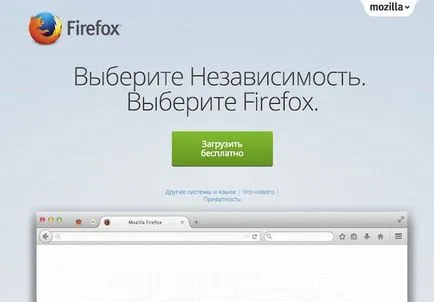Összeomlik, és lóg a szafari OS X Yosemite - hogyan kell rögzíteni, iphone hírek, iPad és a Mac

Safari frissíteni a legújabb verzióra
Meg kell kezdeni a legegyszerűbb -, hogy a jelenlegi verzió a szoftver. Kijavítani a hibákat a saját termékek - szerves része az Apple programozók, de tudni a problémákat, és ha lehetséges, próbálja meg megoldani őket.
A szoftver frissítéséhez a böngésző, kövesse az alábbi lépéseket:
- Ugrás az Apple menüben ( „alma» a bal felső sarokban), válassza ki az App Store. A megjelenő ablakban válasszuk ki a Frissítés fülre, és telepítse az OS X és / vagy Safari (persze, ha az elérhető).
A legvalószínűbb, miután a frissítés telepítve Safari probléma megoldódik.
Fontos. Követve dob Safari azonnal megszabadulni a régi adatokat a böngészőben. Ehhez kattintson a Safari a menüsorban. A menüből válassza az Előzmények törlése és a helyszíni adatok. Akkor megy az oldalakat, ahol a problémák kezdenek Safari. Most minden rendben legyen.
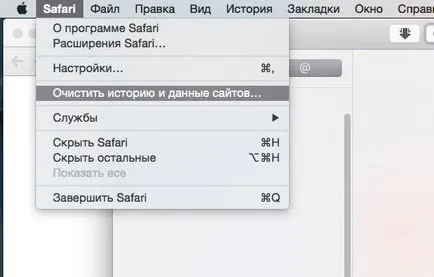
Kézi tisztítás cache
1. Helyezze a Mac csökkentett módban. Ehhez indítsa újra, és azonnal tartsa lenyomva a Shift billentyűt.
2. Nyissa meg a Finder. kattintson ⌘Cmd + ⇧Shift + G. Írja be a vonal jelenik meg a következő útvonalon:
/Library/Caches/com.apple.Safari/
3. Vigye a Safari cache helyezés.
4. Ismét újra a Mac (ezúttal a szokásos módon).
5. Nyissa meg a Safari.
Ha minden „csak jobb”, akkor már nem kell, hogy valami mást. Ha nem - lásd az alábbi tippeket.
Letiltása plug-inek és a harmadik féltől származó alkalmazások
1. Lépjen ki a Safari (ha nyitva van, és még mindig nem alakult ki).
2. Nyissa meg a Finder. kattintson ⌘Cmd + ⇧Shift + G. adja meg az utat / Library / Internet Plug-ins /
3. Hozzon létre egy új asztali mappát, és húzza át a „gyanúsítottak” oldalán (és csak a harmadik féltől származó) plug-inek. Ha a „bűntudat” nem erősítették meg, vissza őket vissza.
4. Indítsa újra a Safari.
Ha a probléma a területek, amelyek aktívan használja a Java, próbálja meg letölteni a legfrissebb verziót ezt a technológiát. Itt töltheti le a hivatalos Apple oldalon.
Váltás Chrome vagy Firefox